
 Mail an den Autor
Mail an den Autor

 Drucken
Drucken
Lohnerfassung
Dieses Fenster finden Sie unter Baustelle -> Lohnerfassung.
Das Menü Baustelle ist nur vorhanden, wenn in den Optionen -> Menüoptionen das Kontrollkästchen Menü - Baustelle deaktivieren nicht aktiviert ist.
Ziel dieses Fensters:In diesem Fenster sind die Lohnaufwände des Personals zu buchen und zu überarbeiten.
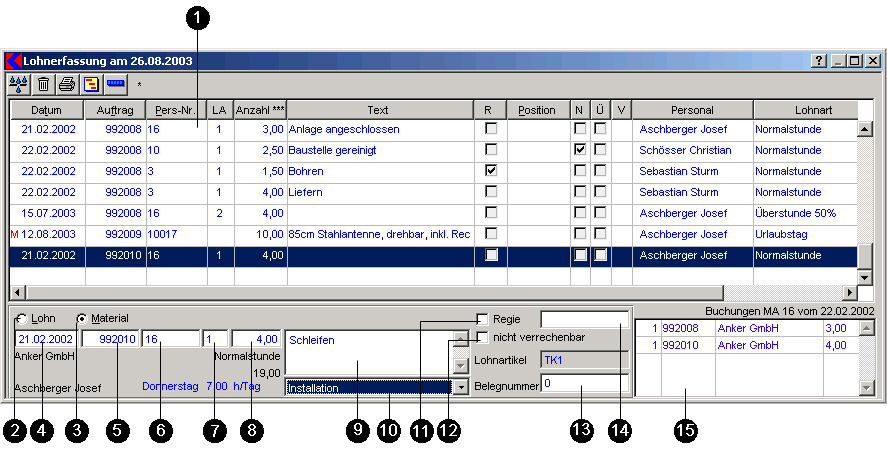
- Schaltfläche
 : Klicken Sie auf diese Schaltfläche, um Daten, die bereits erfasst sind, einzulesen. Die so eingelesenen Daten können dann auch wieder bearbeitet werden. Siehe Lohndaten einlesen
: Klicken Sie auf diese Schaltfläche, um Daten, die bereits erfasst sind, einzulesen. Die so eingelesenen Daten können dann auch wieder bearbeitet werden. Siehe Lohndaten einlesen - Schaltfläche
 : Diese Schaltfläche verwenden Sie, um die markierten Einträge zu löschen.
: Diese Schaltfläche verwenden Sie, um die markierten Einträge zu löschen. - Schaltfläche
 : Ein Klick auf diese Schaltfläche öffnet das Fenster Lohnauswertungen drucken.
: Ein Klick auf diese Schaltfläche öffnet das Fenster Lohnauswertungen drucken. - Schaltfläche
 : Mit dieser Schaltfläche gelangen Sie in einen Mitarbeiterkalender. Dieser dient zur besseren Übersicht der erfassten Daten.
: Mit dieser Schaltfläche gelangen Sie in einen Mitarbeiterkalender. Dieser dient zur besseren Übersicht der erfassten Daten. - Schaltfläche
 : Mit dieser Schaltfläche öffnet sich eine Fenster mit der Eingabemöglichkeit Woche und Mitarbeiter nach vordefinierten Zeitschablonen. Siehe Lohnbuchungen für Kalenderwoche.
: Mit dieser Schaltfläche öffnet sich eine Fenster mit der Eingabemöglichkeit Woche und Mitarbeiter nach vordefinierten Zeitschablonen. Siehe Lohnbuchungen für Kalenderwoche.
Durch die Optionen, können Sie weitere Einstellungen vornehmen zum Thema Lohnbuchung.
Weiters gibt es in den Optionen, Einstellungen zum Thema Lohnzubuchung.
- In der Liste sind die gerade erfassten Daten aufgelistet. Wenn Sie eine Position dieser Liste markieren, können Sie die Daten dieser Position in den unteren Feldern bearbeiten.
- Bei Auswahl dieser Option (als Standard ausgewählt) werden die Buchungssätze mit den Lohnfeldern dargestellt und können gebucht werden.
- Bei Auswahl der Option Material, können in dieser Maske Materialartikel gebucht werden. Hierbei ändern sich die Eingabefelder die für die Materialauswahl nötig sind. Materialpositionen werden in der Liste 1 vor der Buchung mit einen rotem "M" gekennzeichnet.

- Im Feld Datum geben Sie das Datum für die aktuelle Position ein. Es wird das Datum der zuletzt erfassten Position vorgeschlagen.
- Im Feld Auftrag geben Sie bei produktiven Lohnarten den Auftrag für diese Lohnbuchung ein. Mit einem rechten Mausklick bzw. der Einfügetaste können Sie in einer Auftragsübersicht nach einem bestimmten Auftrag suchen. Bei unproduktiven Lohnarten wird dieses Feld automatisch wieder gelöscht.
- Im Feld Pers-Nr. geben Sie die Nummer des Personals ein. Mit einem rechten Mausklick bzw. der Einfügetaste können Sie aus der Personalübersicht einen bestimmten Mitarbeiter übernehmen. Nach Eingabe der Nummer werden Name, Kostensatz und die Gesamtarbeitszeit des Buchungstages dieses Mitarbeiters angezeigt.
- Das Feld LA bestimmt die Lohnart für diesen Lohnsatz. Mit einem rechten Mausklick bzw. der Einfügetaste können Sie aus der Übersicht einen bestimmten Mitarbeiter übernehmen. Über die Kombination Lohnart und Mitarbeiter wird der tatsächliche Kostensatz ermittelt. Zusätzlich wird damit der Lohnartikel bestimmt.
- In das Feld Anzahl geben Sie die Anzahl Stunden, Betrag, ... betreffend der Lohnart ein. Mit einem rechten Mausklick können Sie aus allen Funktionen, bei denen das Kontrollkästchen Auswahl aktiviert ist, eine Funktion auswählen. Aus dieser Funktion wird der Lohnartikel in diese Position übernommen.
- Das Feld Text ist für die Beschreibung dieses Lohneintrages gedacht. Dieser Text kann beim Abrechnen über die Materialscheinabrechnung mit ausgewiesen werden. Mit einem rechten Mausklick bzw. der Einfügetaste können Sie eine Tätigkeit übernehmen bzw. eine neue anlegen. Wenn Sie als Text die Nummer einer Tätigkeit eingeben und das Feld mittels Tab verlassen, wird das Feld Text mit der Bezeichnung der Tätigkeit gefüllt. Dies ermöglicht eine einfache und schnelle Eingabe von immer wiederkehrenden Texten.
- Aus dieser Auswahlliste können Sie für die aktuelle Zeile bzw. für alle markierten Positionen die Installationsgruppe übernehmen.
- Mit dem Kontrollkästchen Regie kennzeichnen Sie diese Position als zusätzlich verrechenbare Leistung. So markierte Positionen können Sie in der Materialscheinabrechnung gezielt auswählen.
- Wenn das Kontrollkästchen nicht verrechenbar aktiviert ist, wird dieser Lohnsatz in der Materialscheinabrechnung nicht zur Abrechnung übernommen. Dieses Kontrollkästchen kann über die Lohnart schon vorbelegt werden. (Kontrollkästchen Für die Materialscheinabrechnung gesperrt)
- In diesem Eingabefeld kann mit rechtem Mausklick die Lieferscheinnummer ausgewählt und zugewiesen werden.
- Hier können Sie eine Zuordnung auf die Auftragsposition, einen Bauabschnitt oder einen Lieferschein machen. Dies ist abhängig von den getroffenen Einstellungen.Die Einstellungen sind in den Optionen einzustellen.
- In dieser Tabelle werden le Mitarbeiter und ausgewählten Tag bereits erledigte Buchungen gelistet.
Das Feld Lohnartikel gibt an, mit welchem Artikel diese Position abgerechnet wird. Aus diesem Lohnartikel wird für die Abrechnung die Bezeichnung wie auch der VK-Preis verwendet. Sie haben die Möglichkeit, mittels rechtem Mausklick auf dieses Feld den Lohnartikel zu ersetzen.
Tastaturfunktionen:
- Bild-ab - Speichern der aktuelle Position und mit einer neuen Eingabe beginnen
- Strg-Entfernen - Löschen der markierten Positionen
- Pfeil-auf - Bearbeiten des vorhergehenden Satzes
- Pfeil-ab - Bearbeiten des nächsten Satzes
Besonderheiten dieser Maske:
Jeder Benutzer kann individuell bestimmen, nach welchem Feld in der Erfassung automatisch gespeichert wird. Wenn Sie z.B. wollen, dass nach dem Erfassen des Textes die Position automatisch gespeichert wird, müssen Sie einen Strg und Klick auf den Knopf Text in der Liste 1 im oberen Listenbereich machen. Danach ist das Feld mit *** versehen. Daran können Sie erkennen, bei welchem Feld das Speichern eingestellt ist.
In diesem Kapitel |
Weitere Kapitel |

 Drucken
Drucken
|
Letzte Bearbeitung: 25.11.2009 08:27:05 ©1996-2024 Koram Softwareentwicklungs Ges.m.b.H All rights reserved. |
|